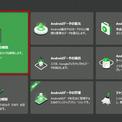
iMobie Inc.は2023年12月12日(火)にDroidKitはV2.2.6.4に更新しました。「画面ロックの解除」機能を更新しました。一部のHuaweiの構成ファイルをダウンロードできない問題を修正し、X-Unlockテクノロジーを導入しました。これにより、画面ロックの解除成功率がさらに向上しました。
DroidKit公式サイト:https://reurl.cc/6Qr8mr
ーーーーーーーーーーーーーーーーーーーーーーーーーーーーーーーーーーーーーー
古いHuaweiのデバイスから非常に重要なデータを取得したかったのですが、PINコードを思い出せず、さらに悪いことに、何度もの間違った試行の後、Huaweiがロックされてしまいました。画面のパスワードなしでHuaweiスマホをどのように解除できるかを絶望的に知りたいです。
上記のユーザーが報告したように、あなたも次の問題に直面するかもしれません:Huaweiのパスワードを忘れた場合、どうすればよいですか?ほとんどのスマートフォンユーザーは、ロック画面のパスワード/PINコード/パターンで個人データを保護する傾向がありますが、パスワードを忘れると面倒ですよね。
通常、Huaweiのを工場出荷時の状態に戻すことで画面のロックを解除できます。しかし、工場出荷時のリセットなしでHuaweiの携帯電話のパスワードを解除する方法はありますか?
この記事では、リセットせずにHuaweiの携帯電話を解除する方法を共有します。さらに、GoogleアカウントなしでHuaweiスマホのパスワード/PINコード/パターンまたは数字のパスワードを解除するための他の方法やAndroidのスクリーンロック解除ツールもあります。Huaweiスマホをロック解除するための記事をご覧ください。
目次
パート1:リセットせずパスワードを忘れたHuaweiを解除する
パート2:GoogleアカウントなしでHuaweiの画面ロックを解除する
パート3:Find My DeviceでHuaweiロックを解除する
パート4:リカバリーモードを使用してHuaweiを解除する
◆パート1:リセットせずパスワードを忘れたHuaweiを解除する
Huaweiデバイスをデータを失うことなく簡単に解除する方法は、「パターンを忘れた場合」機能です。ただし、このオプションはAndroid 4.4以下でのみ機能し、Googleアカウントにログインする必要があります。Huaweiの携帯電話をリセットせずに解除するには、次の手順に従ってください:
1.パスワードをランダムに5回間違え入力し、システムは30秒以内に再試行するように求めるポップアップメッセージが表示されます。
2.左下の「パターンを忘れた場合」をタップし、ロックされたHuaweiデバイスで使用していたGoogleのユーザー名/メールアドレスとパスワードを入力します。
3.システムウィザードに従って新しいパターンを作成するか、「なし」をタップしてピンコードを使用しないようにします。
ただし、お使いのスマホをより新しいバージョンにアップグレードした場合や、ロックされたスマホにどのGoogleアカウントが関連付けられているかわからない場合は、自分に適した他の解決策を見つけるために続けて読んでください。
◆パート2:GoogleアカウントなしでHuaweiの画面ロックを解除する
GoogleアカウントなしでHuaweiのデバイスを解除したい場合、Androidスマートフォンのロック解除ツールが良い選択肢です。ここでは、DroidKitをおすすめします。これは完全なAndroidソリューションであり、頑丈なAndroidスマートフォンのロック解除ツールを提供します。
DroidKit公式サイト:https://reurl.cc/6Qr8mr
DroidKitを使用して、Huaweiのスマートフォンを簡単に解除できます。Huaweiの6桁のPINを忘れた場合、Huaweiのデバイス再起動時にPINを忘れた場合、またはHuaweiのデバイスのPINを忘れた場合でも対応できます。
解除だけでなく、DroidKitを使用して失われたデータを回復したり、システムを再インストールしたり、システムを修復したりすることもできます。
HuaweiのGoogleアカウントなしでの携帯電話のロック解除方法をご紹介します:
ステップ1:DroidKitをコンピュータにダウンロードし、Huaweiのデバイスを接続します>「画面ロック解除」をタップします。
ステップ2:USBケーブルでHuaweiをコンピュータに接続します>「開始」をクリックします。構成ファイルが必要なので、準備プロセスを待ってください。
ステップ3:デバイスの構成ファイルが準備されましたら、「今すぐ解除」ボタンをクリックします。
ステップ4:画面の指示に従って、Huaweiをリカバリーモードに入れてキャッシュパーティションを削除します。
ステップ5:その後、DroidKitは自動的に削除プロセスを開始します。しばらくお待ちいただくと、「画面ロックが解除されました」と表示されます。
HUAWEI画面ロックのパスワードを忘れた時、ぜひDroidKitを試してみましょう。
DroidKit公式サイト:https://reurl.cc/6Qr8mr
◆パート3:Find My DeviceでHuaweiロックを解除する
Google Find My Deviceは、Androidデバイスをリモートで追跡、ロック解除/ロック、データの削除などを行うためのセキュリティサービスとして開発されました。すでにこの機能を電話で有効にしている場合は、以下のドロップダウン内の手順に従って画面ロックをすぐに解除してみてください。
この方法では、Googleアカウントのログイン情報(通常はGmailアドレス)が必要であり、デバイスはオンになっておりWi-Fiまたはモバイルデータに接続されている必要があります。
リモートでHuaweiを解除するには、次の手順を実行します:
1.PCでFind My Deviceの公式ウェブサイトにアクセスします>ロックを解除するために以前にロックされた電話で使用していたGoogleアカウントでサインインします。
2.Find My Deviceのインターフェースで>ロックをタップします>一時的なパスワードを入力し、再度ロックをクリックします。
3.設定に移動してパスワードをリセットします。
◆パート4:リカバリーモードを使用してHuaweiを解除する
上記のすべての解決策が機能しない場合、最終手段として、リカバリーモードでスマホを工場出荷時の設定にリセットすることができます。これにより、電話は工場出荷時の設定に戻され、ロックが解除されます。
ただし、その間に電話のすべてのデータが削除されますので、工場出荷時の設定に戻す前にHUAWEI CloudやGoogle Driveなどにバックアップを取得しておくことを確認してください。
手順は、モデルやバージョンによってわずかに異なる場合があります。ここでは、EMUI 5.X以降のシステムの手順をご紹介します。EMUI 4.1以前のシステムの場合、手順は多少異なる場合があります。モデルによって異なる詳細な手順については、Huaweiの公式ウェブサイトをご覧ください。
1.まず、電話の電源を切り、電源と音量上ボタンを15秒間押し続けてリカバリーモードを起動します。
2.リカバリー画面で、システムの指示に従って工場出荷時の設定にリセットします。
3.リセットが完了したら、再起動をタップしてスタートアシスタントを呼び出し、PINコード/パターン/パスワードをリセットします。
Mate 30 RSまたはMate 30シリーズの場合、スマホの電源を入れ、スマホボタンを5回連続で素早く押してリカバリーモードを起動します。電源と音量上ボタンを同時に長押ししすぎないように注意してください。そうしないと、通常通りにスマホが起動します。
まとめ
これで、HuaweiのPINコード/パターン/パスワードを解除する方法についてすべて説明しました。これらの解決策を使用すれば、画面のロックを解除し、再び電話にアクセスする問題は起こりません。
このガイドに関する質問がある場合は、コメントセクションまたはメールでお知らせください。ちなみに、さらなるオプションを見つけるために、画面ロック解除のためにDroidKitを試してみることを忘れないでください。
関連記事
◆HUAWEIの画面ロックを解除する裏技|パスワード忘れた
https://reurl.cc/Y0ygdX
◆初期化してしまったAndroidからデータを復元する方法
https://reurl.cc/6QroLd
◆HUAWEIのスマホから消えた写真や画像を復元する方法
https://reurl.cc/bl0QGy
配信元企業:iMobie Inc.
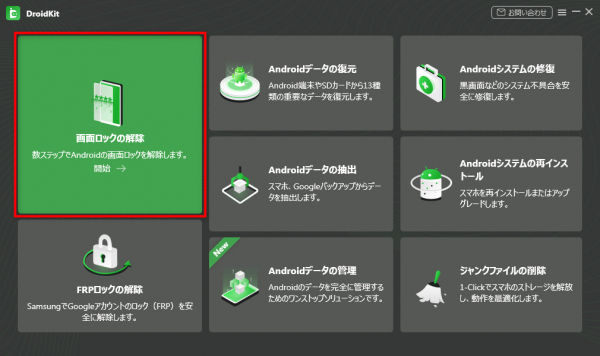



コメント